win10 0x80042306怎么办 0x80042306还原错误win10如何解决
在使用win10系统时,可能会经常会遇到一些错误提示弹窗,例如就有win10 ghost 纯净版系统用户遇到了弹出系统还原错误0x80042306的窗口,不知道要如何解决,我们可以通过注册表来尝试解决,现在给大家带来win10 0x80042306的解决教程。
具体步骤如下:
1、首先我们用组合键Win+R调出运行窗口,然后输入命令:“regedit”弹出注册表编辑器。
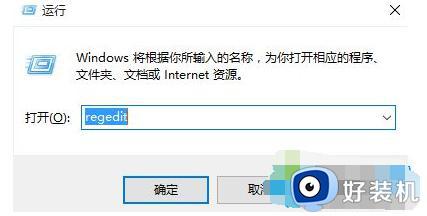
2、然后我们将注册表进行备份,将其命名为注册表备份,然后被分到我的文档下。
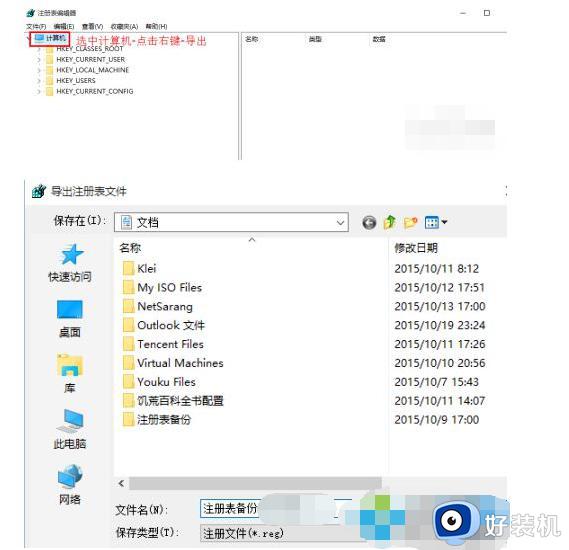
3、完成好备份后我们依次打开以下文件,HKEY_CLASSES_ROOT*shellexContextMenuHandlers。接着就是我们将ContextMenuHandlers的可疑子项删除掉。不要害怕删除掉会导致计算机错误,我们之前就已经备份过了所以大胆的删除吧。

4、接着我们通过此电脑图标进入到计算机管理窗口。
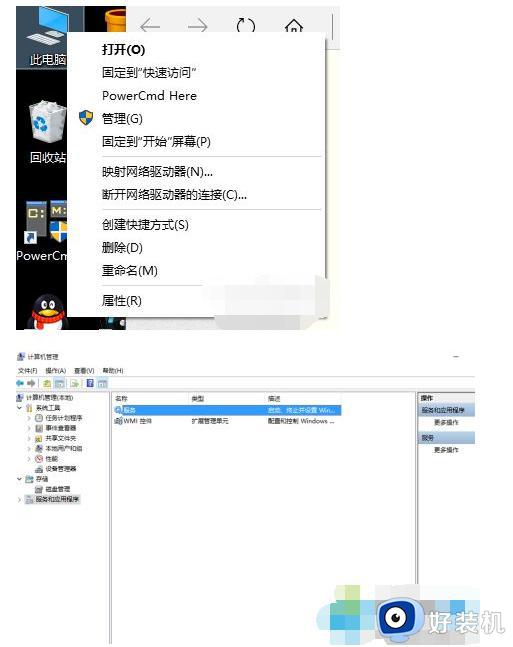
5、我们再用鼠标选择服务和应用选项,并点击右上角的服务选项。
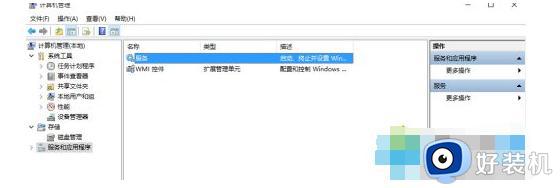
6、最后我们找到以下文件:
1.“Background Intelligent Transfer Service”
2.“Microsoft Software Shadow Copy Provide”
3.“Block Level Backup Engine Service”
4.“Windows Backup”或“Windows 备份”
5.“Volume Shadow Copy”
最后我们应该将服务启动,将启动方式改为自动或手动,完成保存后重启一下即可。
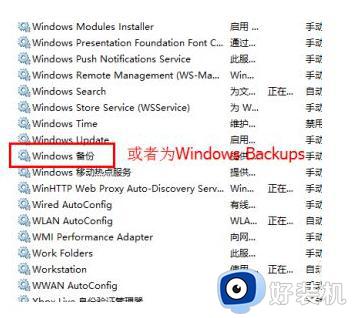
关于0x80042306还原错误win10的详细解决方法就为大家介绍到这里了,经过上面的方法操作之后,相信就不会再出现这个错误了。
win10 0x80042306怎么办 0x80042306还原错误win10如何解决相关教程
- 还原Win10系统发生错误0x1000203怎么回事 还原Win10系统发生错误0x1000203解决方法
- win10还原系统出现25002报错的解决方法 win10用ghost恢复报错25002怎么办
- win10 0x80073712更新错误怎么办 win10更新失败0x80073712错误解决教程
- win10连接错误651怎么解决 win10拨号上网错误651的解决方法
- win10打印机0x000000c1错误怎么回事 win10提示windows无法连接到打印机0x000000c1如何解决
- dns配置错误上不了网win10怎么办 win10电脑dns配置错误打不开网页解决方法
- win10宽带连接失败错误651怎么办 win10宽带连接651错误怎么解决办法
- 如何解决win10提示错误代码0xc0000428 win10提示错误代码0xc0000428多种解决方法
- 0x80070005错误代码win10如何解决 win10错误代码0x80070005解决方案
- win10启动失败0xc000000f怎么办 win10开机显示0xc000000f错误代码如何解决
- win10拼音打字没有预选框怎么办 win10微软拼音打字没有选字框修复方法
- win10你的电脑不能投影到其他屏幕怎么回事 win10电脑提示你的电脑不能投影到其他屏幕如何处理
- win10任务栏没反应怎么办 win10任务栏无响应如何修复
- win10频繁断网重启才能连上怎么回事?win10老是断网需重启如何解决
- win10批量卸载字体的步骤 win10如何批量卸载字体
- win10配置在哪里看 win10配置怎么看
win10教程推荐
- 1 win10亮度调节失效怎么办 win10亮度调节没有反应处理方法
- 2 win10屏幕分辨率被锁定了怎么解除 win10电脑屏幕分辨率被锁定解决方法
- 3 win10怎么看电脑配置和型号 电脑windows10在哪里看配置
- 4 win10内存16g可用8g怎么办 win10内存16g显示只有8g可用完美解决方法
- 5 win10的ipv4怎么设置地址 win10如何设置ipv4地址
- 6 苹果电脑双系统win10启动不了怎么办 苹果双系统进不去win10系统处理方法
- 7 win10更换系统盘如何设置 win10电脑怎么更换系统盘
- 8 win10输入法没了语言栏也消失了怎么回事 win10输入法语言栏不见了如何解决
- 9 win10资源管理器卡死无响应怎么办 win10资源管理器未响应死机处理方法
- 10 win10没有自带游戏怎么办 win10系统自带游戏隐藏了的解决办法
